部署指南
本章提供详细的部署步骤,帮助您将项目顺利发布到 Pages 平台。无论您是初学者还是经验丰富的开发者,本指南涵盖从环境配置到实际部署的各个环节。遵循这些指导,您将能够高效管理项目部署,确保其在生产环境中的稳定性和可用性。
说明:
对于任何新部署,Pages 都会自动创建一个新的且唯一的 URL ,您可以使用该 URL 预览项目最新的更改。
部署的生命周期
部署生命周期包括从开发到生产的几个阶段:
本地开发:您可以根据自己的开发习惯编写代码。建议在每次开发前拉取最新的 env 文件,以确保使用最新的环境变量。
提交和推送:开发任务完成后,您可以将代码推送至连接的 Git 存储库的开发分支。每次推送都会自动触发一次部署。
预览:部署成功后,Pages 会为该部署分配相应的域名,您可以通过「预览」按钮生成一个有效期为三个小时的访问链接。
生产:完成开发周期后,您最终会将更改合并或提交到生产分支(通常为 main)。Pages 将再次执行构建和部署过程,完成后,您的部署将自动分配部署域名,包括您添加的任何自定义域名。
失效:当成功的部署记录超过十条时,Pages 会按照时间顺序保留前十条部署的构建产物,并将其他成功状态的部署记录标记为已失效。同时,失效的部署将返回 401 状态代码。您可以通过「重新部署」功能,以该部署的配置新创建一个部署,从而恢复失效部署的访问。
触发部署
Git 自动触发部署
将 Pages 项目与 Git 仓库关联后,系统会自动监听推送事件并触发部署。目前默认只有主干分支的提交才会自动触发部署。
手动触发部署
在 Pages 控制台中,您可以通过以下方式手动触发部署:
点击项目列表中的“重新部署”按钮,以重新构建最新的部署配置。
在构建部署记录中选择特定的部署记录进行重新部署。
部署钩子
除了以上的方式,您还可以通过部署钩子触发部署。每个触发事件都是一个唯一的 URL,通过 HTTP POST 请求来启动新的部署。这一功能使您能够将 Pages 集成在您的工作流中。
适用场景:
当无头 CMS 中的内容发生变化时,自动构建并部署。
实现完全自定义的 CI/CD 流程,仅在满足特定条件时进行部署。
设置定时任务,按固定时间更新网站。
通过第三方服务触发部署,例如支付成功后自动更新。
操作步骤:
1. 进入控制台,打开项目设置页面,找到“部署钩子”模块。
2. 点击“新建部署钩子”,输入名称,选择分支,然后点击“确定”。
3. 创建后,您可以在项目内通过 POST 请求调用该 API,触发对应分支的部署。
警告:
部署钩子与您的项目唯一关联,无需额外认证。请务必妥善保护这些 URL,避免泄露。如果怀疑存在未授权使用,请立即删除并重新生成钩子。
与常见 CMS 平台集成部署钩子
每个 CMS 提供商的集成方式各不相同,下面以 Ghost 为例逐步说明。
您可以通过创建新的自定义集成,将 Ghost 网站配置为触发 EdgeOne Pages 的部署。在 Ghost 网站的设置中,前往集成页面,创建一个新的自定义集成。
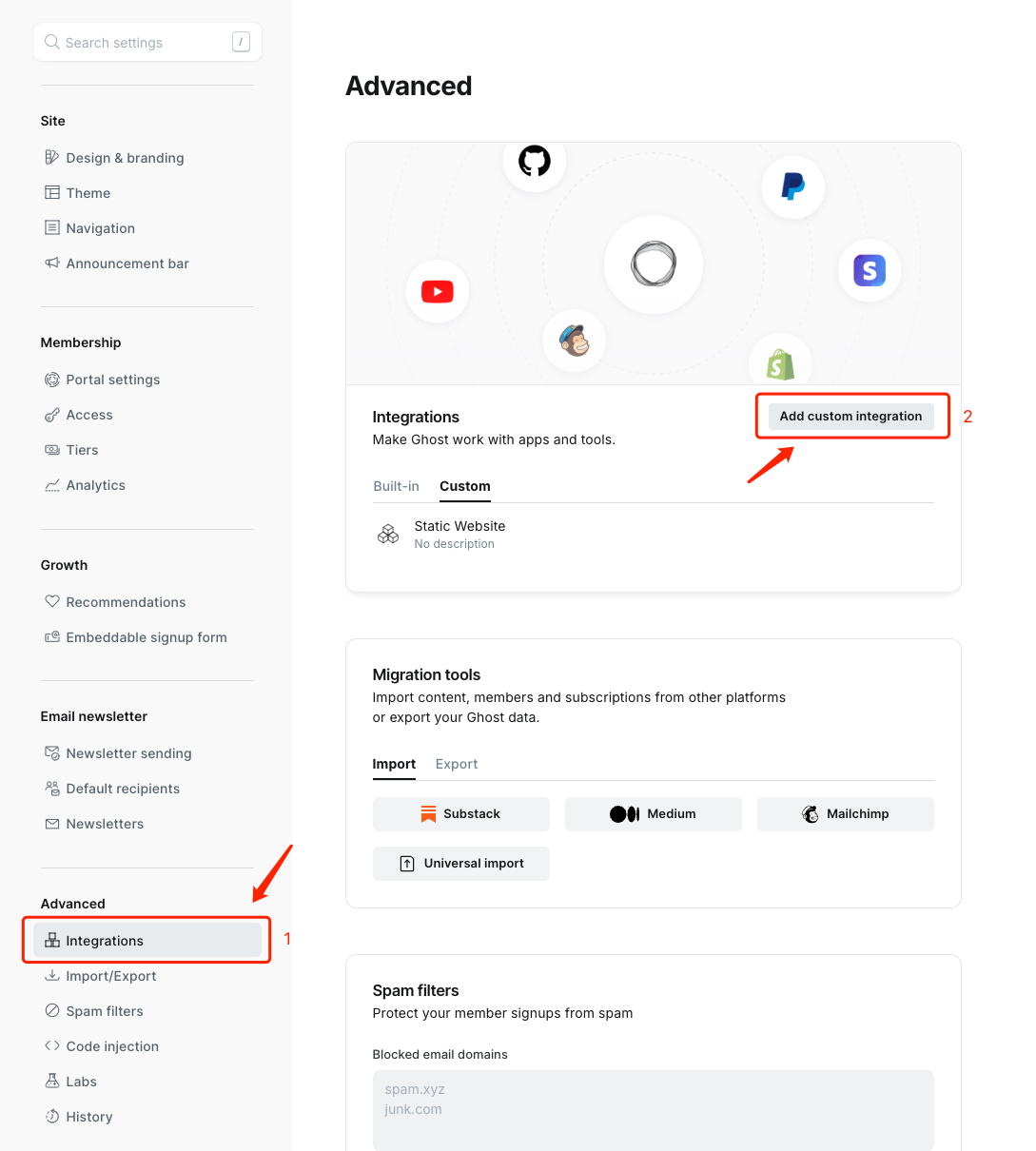
每个自定义集成可以附加多个 webhook。选择“Add Webhook”,并将事件设置为“Post Published”。然后,将您的唯一部署钩子 URL 粘贴到目标 URL 中。创建此 webhook 后,每当您的 Ghost 网站发布文章时,EdgeOne Pages 应用程序将自动重新部署。
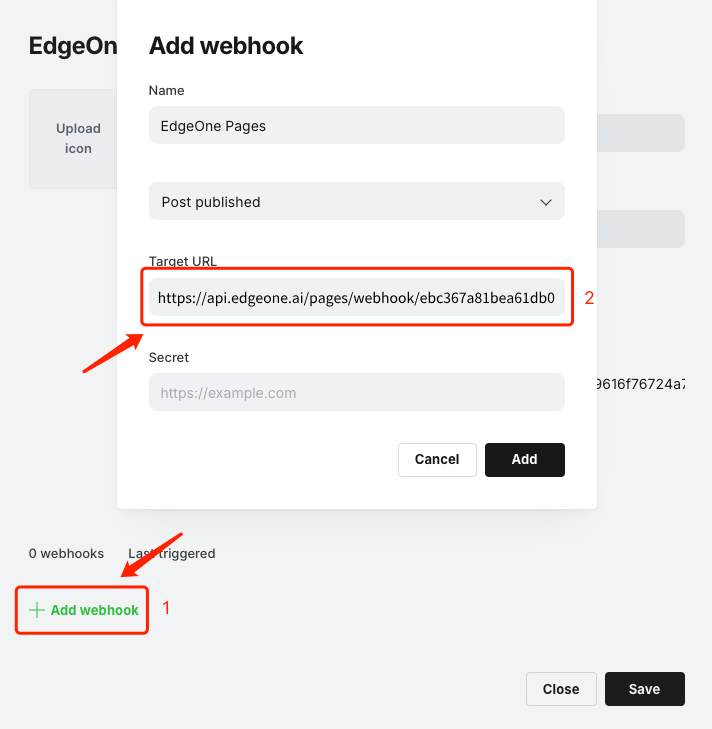
预览部署
对于每个部署记录,Pages 提供了一个唯一的访问链接,方便您快速验证效果。
说明:
构建日志
构建日志记录了每次构建过程中的详细信息,包括常规的构建输出、成功消息、警告和失败的特别信息。这些日志旨在帮助用户快速定位和解决问题。通过分析构建日志,您可以轻松识别构建过程中的潜在错误和警告,从而优化项目设置和提高构建效率。
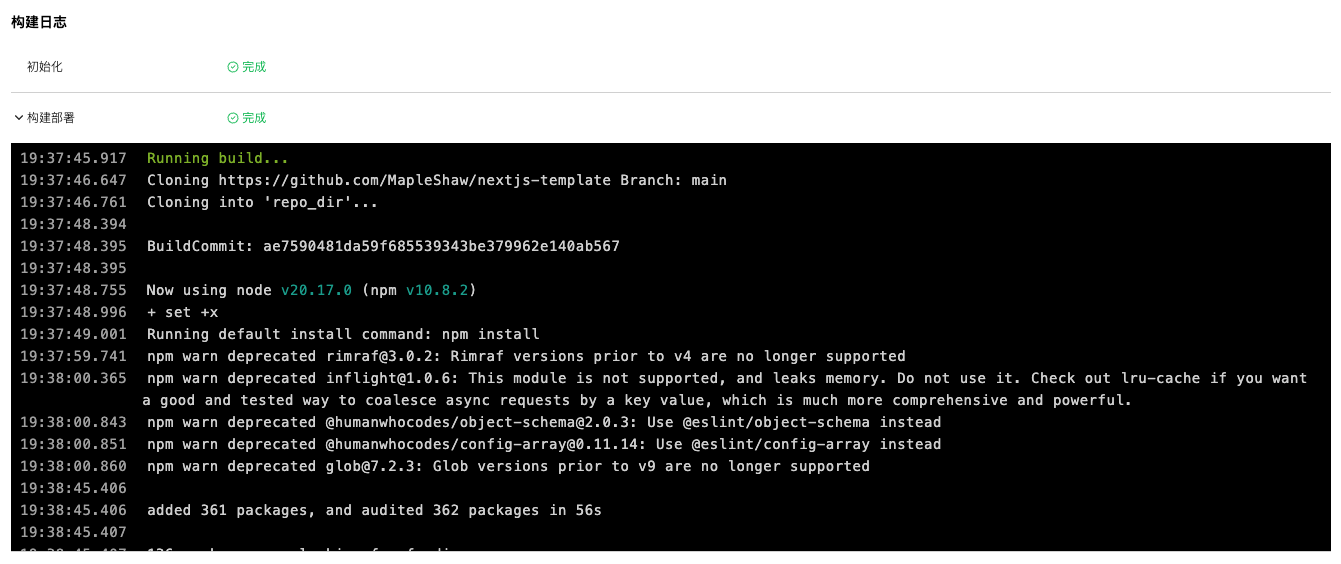
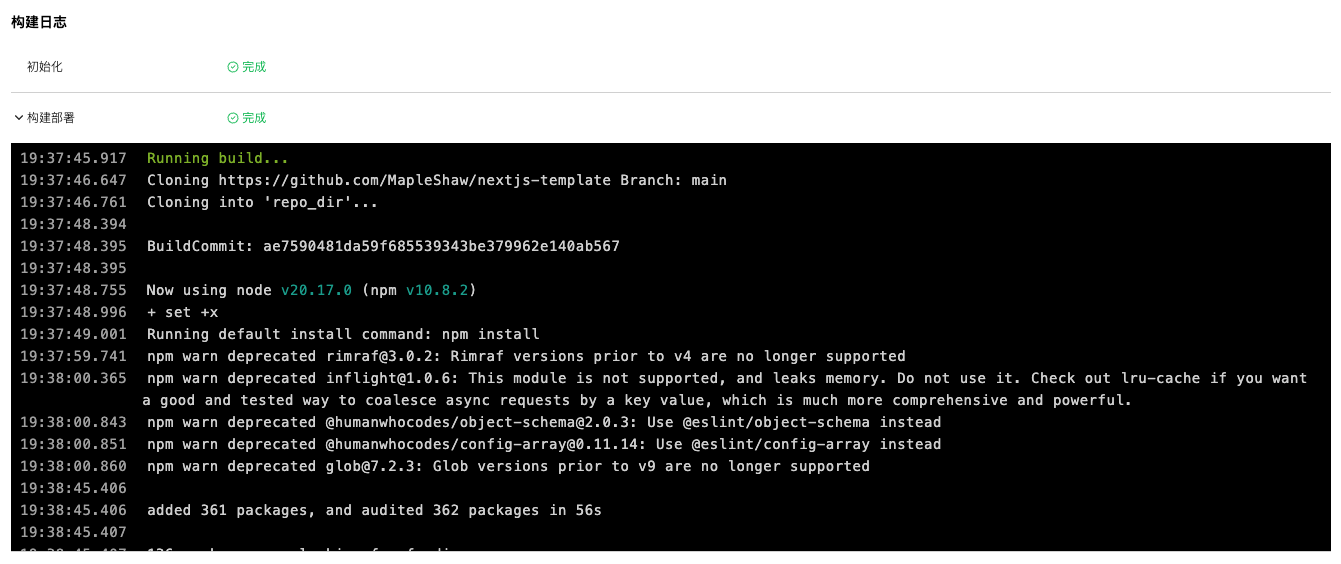
构建物料
构建产物列出了构建生成的所有文件。您可以在此列表中查看每个文件的名称和大小,还可以点击具体文件以查看其详细内容,帮助您更好地理解和管理构建产物。
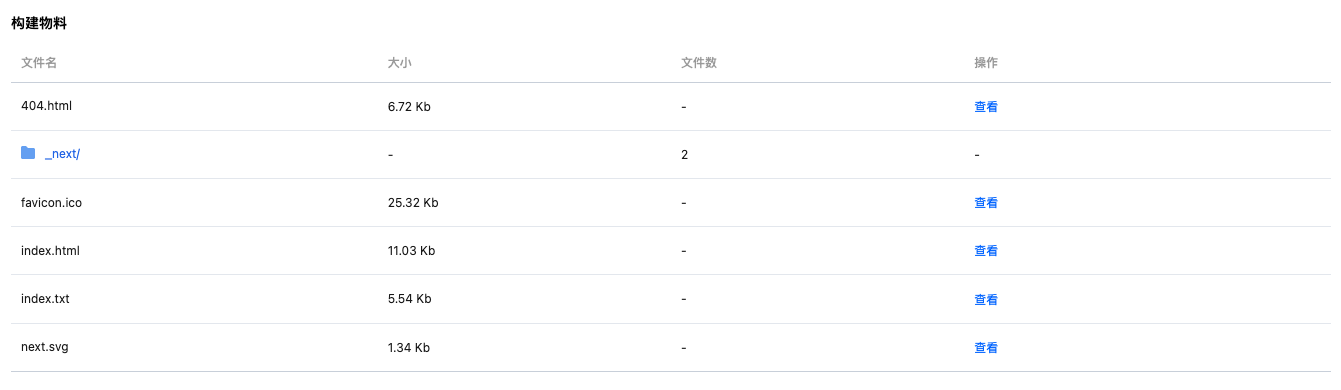
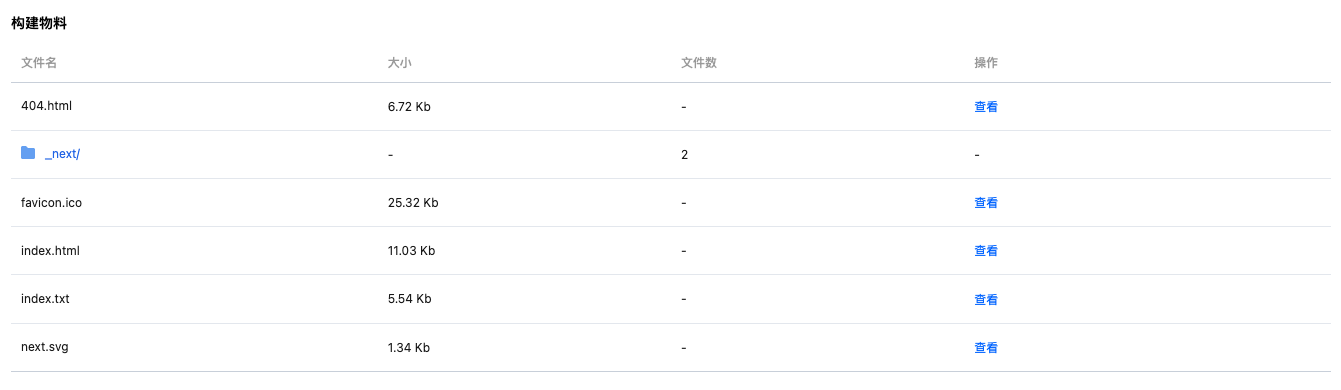
注意:
为提高存储容量的利用效率,当成功状态的部署记录超过十条时,系统会自动清理最早的部署记录对应的构建产物。您可以通过「重新部署」功能,以该部署的配置新创建一个部署,从而恢复失效部署的访问。